Come registrare una riunione Zoom su un Chromebook
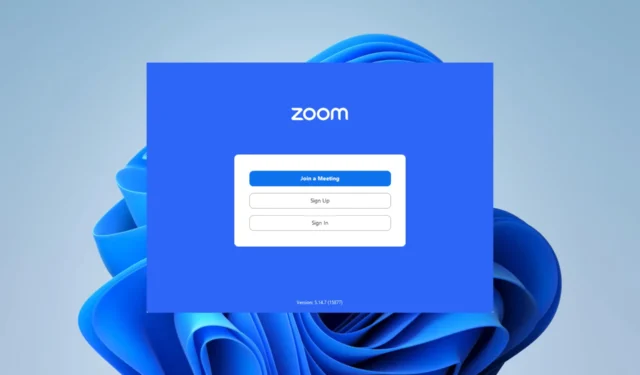
Di cosa ho bisogno per registrare una riunione Zoom su Chromebook?< /h2>
- Un Chromebook con l’app Zoom installata: l’app Zoom è gratuita dal Google Play Store e deve essere scaricata sul tuo browser.
- Una forte connessione Internet: è necessaria una solida connessione Internet per una registrazione fluida delle riunioni Zoom. Le riunioni Zoom potrebbero non essere registrate se la tua connessione Internet è lenta o instabile.
- Spazio di archiviazione sufficiente: devi assicurarti che il tuo Chromebook abbia una capacità di archiviazione sufficiente per ospitare la registrazione delle tue riunioni Zoom perché questi file possono essere enormi. La durata della riunione e la qualità audio e video dovrebbero essere considerate.
Come faccio a registrare una riunione Zoom su Chromebook?
1. Record cloud da Chromebook
- Accedi al tuo account Zoom sul browser.
- Nel riquadro di sinistra, fai clic su Impostazioni, quindi a destra, attiva la registrazione su cloud.
- Infine, avvia la riunione Zoom e premi il pulsante Registra.
- Una volta terminata la registrazione, puoi accedere a Zoom sul tuo browser per visualizzare la registrazione.
2. Registra da un account Zoom di base
- Avvia una riunione Zoom sull’app Chromebook Zoom.
- Premi i pulsanti Ctrl + Maiusc + Mostra finestre (il pulsante con un rettangolo e due linee) sulla tastiera.
- Nella barra degli strumenti in basso, fai clic sul pulsante Registrazione schermo.
- Fai clic sul pulsante a schermo intero.
- Fai clic sull’icona Impostazioni e attiva l’interruttore del microfono.
- Infine, fai clic in un punto qualsiasi dello schermo e registrerà qualsiasi cosa dopo 3 secondi. Questo è un modo per registrare una riunione Zoom utilizzando la funzione di registrazione nativa del Chromebook.
La prima opzione è ottima se hai un account Zoom a pagamento. Gli account gratuiti non ti danno accesso per registrare sul cloud. La prima opzione garantirà anche che le tue registrazioni vengano salvate in alta qualità.
La seconda opzione è, tuttavia, una soluzione semplice e gratuita per registrare le riunioni Zoom sul Chromebook. Può anche essere utilizzato per registrare qualsiasi cosa tu faccia sul tuo dispositivo.
Questo è tutto ciò che condividiamo in questa guida. Hai altri modi per registrare su un Chromebook? Ci piacerebbe leggerli nella sezione dei commenti.



Lascia un commento